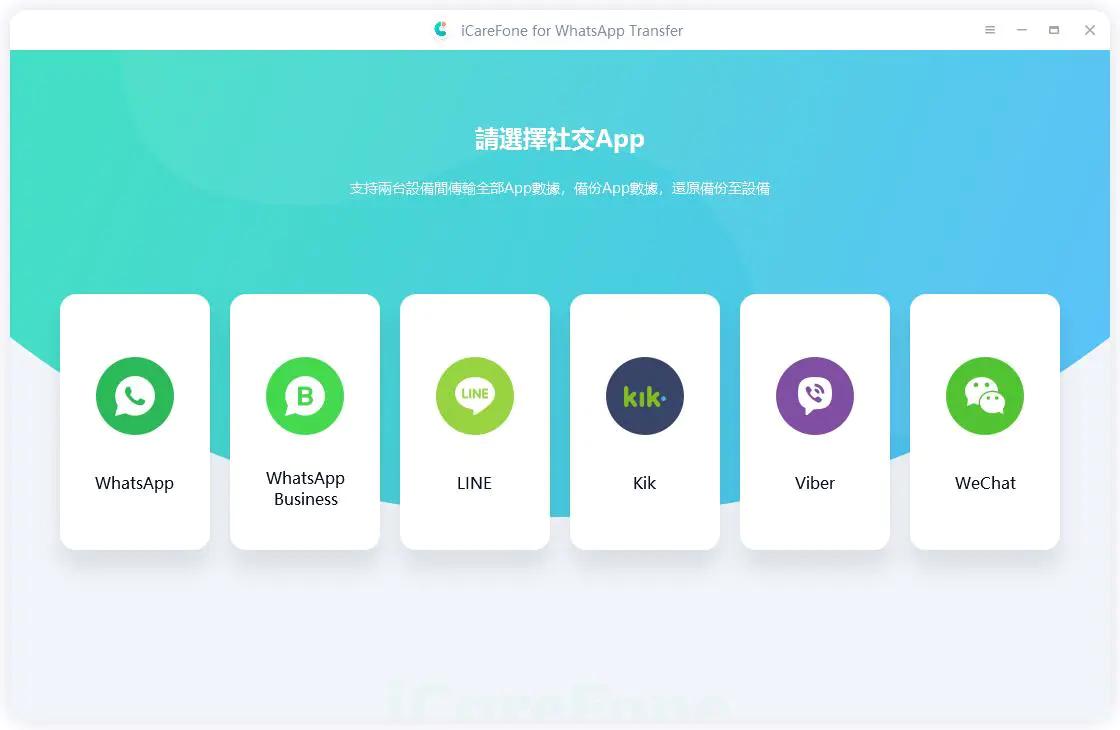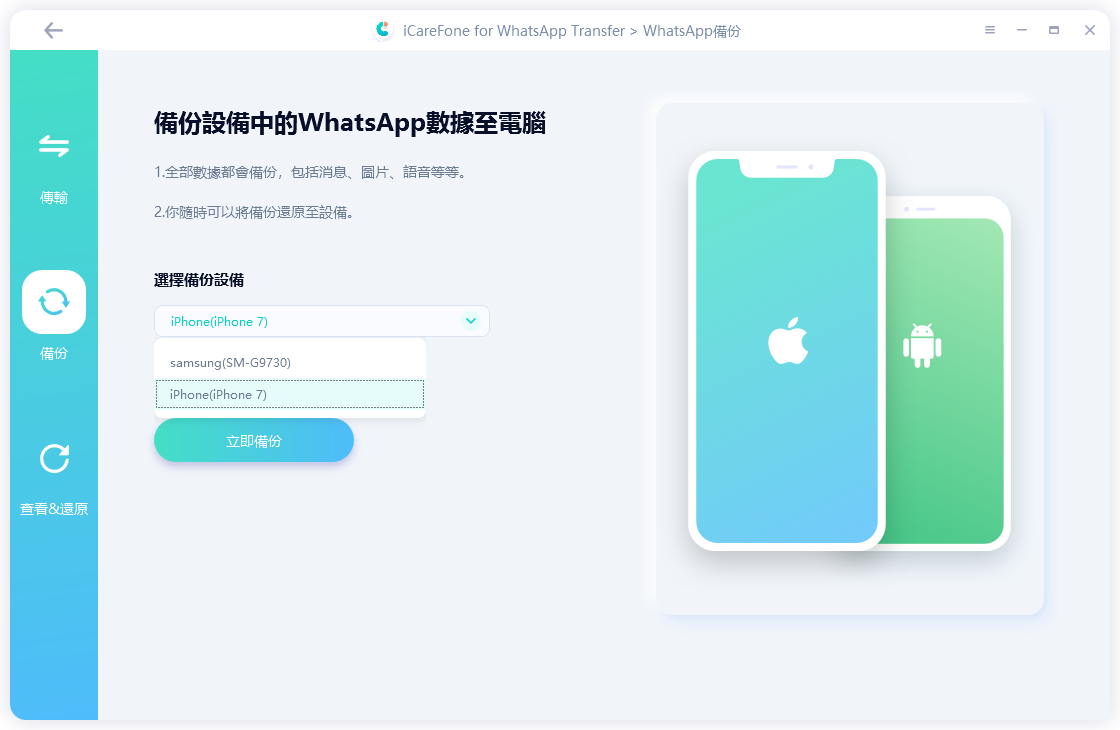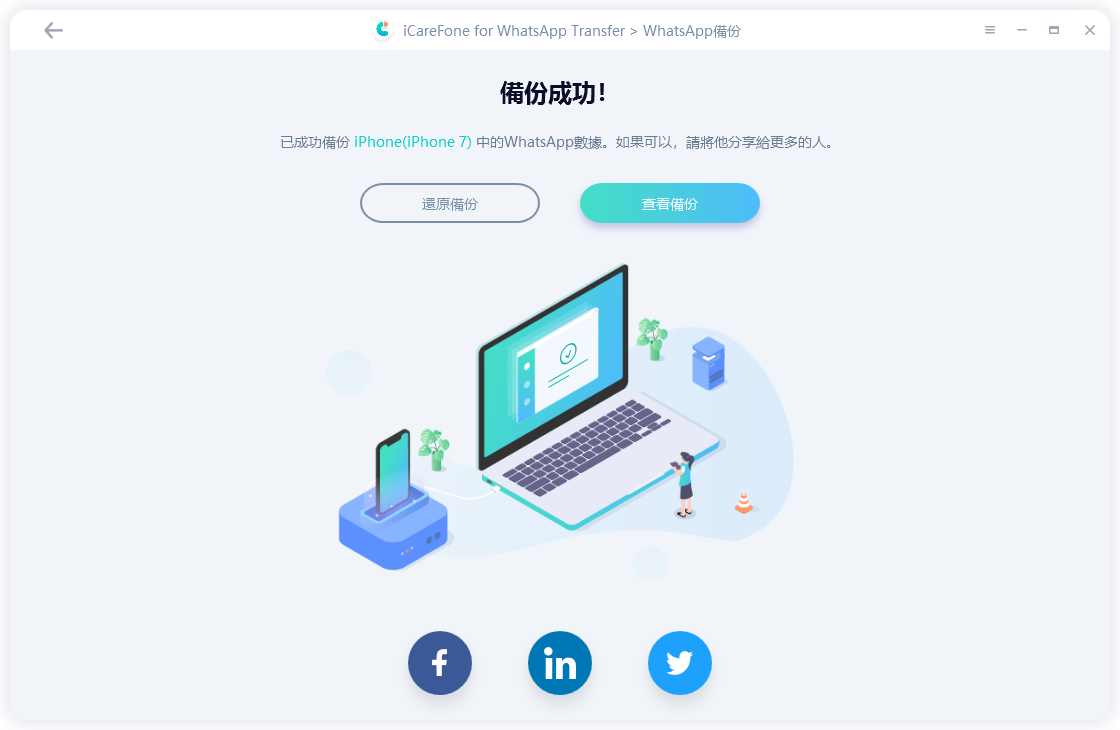如何將WhatsApp備份電腦?看这篇就够了
Barbara Wagner/ 2025-01-02 / WhatsApp
最新資訊:WhatsApp 將從 2024 年 6 月開始停止在這些手機上運行!如果您有換機的需求請使用 iCareFone Transfer 來備份Whatsapp數據至電腦。最可靠的工具保護最寶貴的數據~
- 三星 Galaxy Core
- 三星 Galaxy Trend Lite
- 三星 Galaxy Ace 2
- 三星 Galaxy S3 mini
- 三星 Galaxy Trend II
- 三星 Galaxy X cover 2
- iPhone 6S
- iPhone SE
- iPhone 6S Plus
如果你想要保護對話紀錄與附件安全,那備份WhatsApp數據就是最簡單且實際方法。雖然有多種方法可以備份資料,但最有效的方法之一就是將WhatsApp備份電腦。在電腦備份WhatsApp既能長期保存你的數據,也能在有需要的時候輕鬆回復資料至裝置。為此,我們將在本篇教學重點介紹將WhatsApp備份電腦的方法,而且適用於Android和iOS裝置。
一、如何將iPhone的WhatsApp備份電腦
你可以通過以下其中一個方法將WhatsApp從iPhone備份到電腦。
方法1:透過電子郵件將WhatsApp聊天紀錄從iPhone傳送到電腦
使用電子郵件從iPhone匯出WhatsApp對話紀錄至電腦是最簡單的備份方法,但你需要逐一點選想要傳送的對話紀錄,而不能一次性傳送多筆數據。你可以根據以下的指示完成操作:
- 在iPhone啟用WhatsApp程式,然後點選你想要匯出的對話。
- 接著,點擊對方的名字,你就可以看到「匯出對話紀錄」的選項了,點擊以繼續。你也可以根據自身需求來選擇是否要附加多媒體檔案。
- 輸入你想要收取資料的電郵地址,然後點擊「傳送」即可。這些資料將會以 .txt 的檔案格式傳送給你。
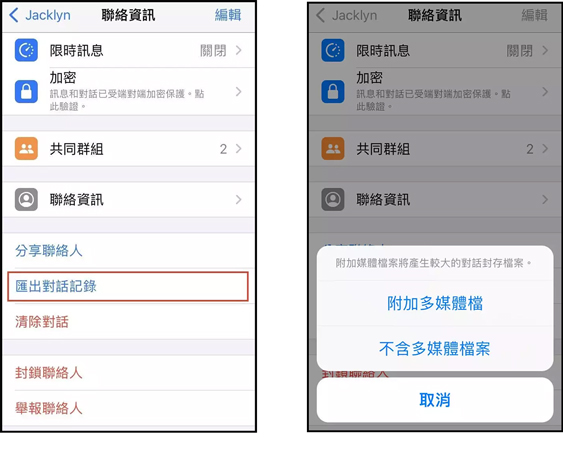
方法2:使用第三方軟體免費將WhatsApp備份電腦——iCareFone Transfer
事實上,如果你想要快速且有效地將WhatsApp備份電腦,最佳的方法就是使用Tenorshare iCareFone Transfer這款專業的數據傳輸工具。它允許用戶在電腦上輕易管理即時通訊工具的數據,提供免費的備份功能,可以獨立備份WhatsApp資料到電腦,並不影響手機中的其他程式資料。
透過iCareFone Transfer,你不再受限於儲存空間的容量限制,而且傳輸速度非常快,也能隨時將資料還原至裝置上。
快速了解iCareFone Transfer的超強功能:
- 一鍵免費將WhatsApp備份電腦,快速又方便
- 無需整機備份,可以單獨選擇想要的數據,備份時間更快
- 單獨回復WhatsApp備份到新裝置,登入程式後可以直接查看轉移的對話紀錄
- 免越獄也能跨系統轉移WhatsApp資料
- 使用於最新的手機系統與型號,包括iPhone 13和Samsung Galaxy 22
下載並安裝iCareFone Transfer於電腦,然後啟用軟體。將iPhone連接至電腦後,點擊只介面的「WhatsApp」選項。
![icarefone-for-whatsapp-transfer主界面]()
接著,點選左側的「備份」欄位,然後點擊「立即備份」。
![icarefone-for-whatsapp-transfer備份資料到電腦]()
軟體會開始備份你的WhatsApp資料,而你只需要耐心等待過程完成。
最後,你就會在介面看到備份成功的訊息,而你也可以點擊「查看備份」以在電腦預覽這些數據了。
![icarefone-for-whatsapp-transfer將whatsapp成功備份資料]()
方法3:透過iTunes備份iPhone的WhatsApp對話紀錄
你也可以通過在iTunes的備份功能,輕鬆將WhatsApp備份電腦。要注意的是,這個方法會備份手機中的所有資料,所以所需時間會相對更長。
步驟1:在電腦啟用iTunes,然後將iPhone連接至電腦。
步驟2:點擊iTunes介面上方的iPhone圖示,然後點擊「立即備份」即可。

二、如何在電腦備份Android的WhatsApp資料
你可以透過多種方法將WhatsApp從Android裝置備份到電腦,其中許多方法都非常簡單,我們以將操作步驟列在下方。
方法1:透過預設設定將WhatsApp對話紀錄備份至電腦
你只需要使用USB數據線將Android裝置連接到電腦,就可以輕鬆將WhatsApp數據導出至電腦。你可以按照以下的指示完成操作。
步驟1:將手機連接至電腦,然後等待電腦偵測到你的Android裝置。此時,你就可以在「我的電腦」的視窗找到你的手機。
步驟2:接著,開啟Android裝置的內存資料夾,然後找出WhatsApp資料夾。
步驟3:選取資料夾後,點擊右鍵並點選「複製」。將整個資料夾粘貼到電腦上的任何位置即可。
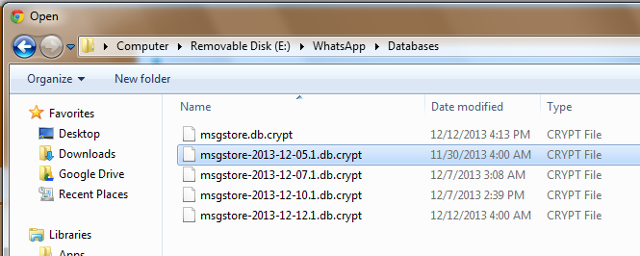
方法2:使用免費的工具將WhatsApp數據轉移至電腦
你也可以使用一些第三方程式如Xender,以將你的Android裝置連接至電腦,並傳輸WhatsApp對話紀錄。這個方法的操作步驟如下:
步驟1:在Android裝置上安裝「Xender」程式。啟用程式後,點擊介面下方的「發送」圖示。
步驟2:當你看到介面彈出新的對話框時,點擊「PC/Mac」選項。
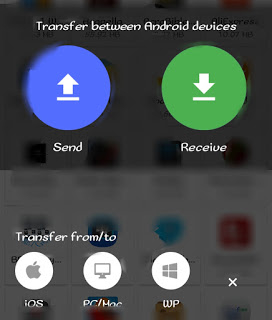
步驟3:在下一個頁面中,點擊「建立熱點」按鈕以繼續。
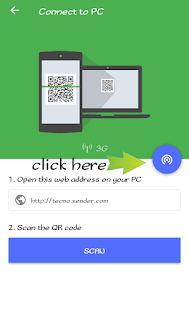
步驟4:接著,開啟你電腦的Wi-Fi功能,然後連接上Xender的熱點。
步驟5:開啟電腦的瀏覽器,輸入Xender提供的網址,如「http://192.168.43.1:33455」,然後點擊「Enter」以瀏覽。
步驟6:最後,你就會在手機看到連線成功的訊息。此時,你就可以在電腦和手機之間傳送任何的檔案,包括WhatsApp數據。
總結:
將WhatsApp備份電腦是保護數據安全的最重要措施之一。將重要資料傳輸至電腦不僅沒有儲存容量的限制,也能提供數據的安全保障。在有需要的時候,你也可以輕易瀏覽和回復這些數據。因此,你可以透過以上的各種方案,趕緊完成WhatsApp對話紀錄的備份吧!